来源:小编 更新:2025-02-06 13:34:08
用手机看
亲爱的读者们,你们有没有想过,你的读书郎平板电脑其实也可以像智能手机一样,时不时地来个“换装大法”,让它焕然一新呢?没错,今天就要来聊聊这个话题——读书郎的安卓系统更新,让我们一起揭开这个神秘的面纱吧!
在开始升级之前,咱们可得做好充分的准备,就像打一场仗,先得把装备准备好不是吗?
1. 备份重要资料:这可是头等大事!你手机里的照片、视频、联系人,还有平板里的学习资料,都得备份好,免得升级后丢失了,哭都没地方哭去。腾讯手机管家、豌豆荚、应用宝这些第三方软件都能帮你轻松备份。
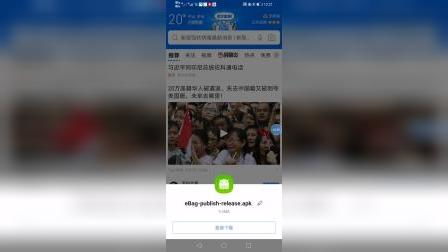
2. 电量充足:升级可不是个短时间能完成的任务,所以,你的平板电量至少要保证在50%以上,免得半途而废,那就尴尬了。
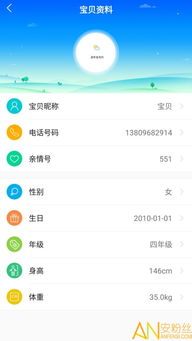
3. 准备工具:升级过程中,你可能需要用到电脑、TF卡、读卡器等工具。特别是TF卡,容量至少要8G,但实际烧录的文件只有2G左右,所以别买太大容量了。
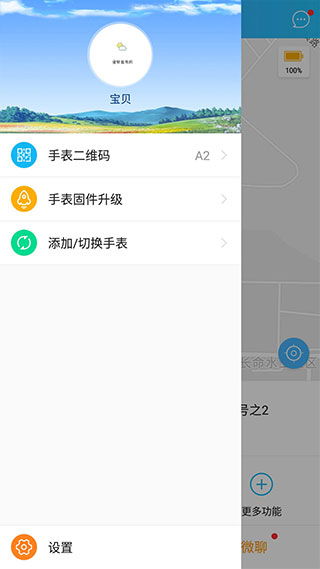
升级过程虽然有点复杂,但只要跟着步骤来,其实也不难。
1. 烧录TF卡:首先,你得把电脑里下载好的升级包解压,然后找到那个以.img结尾的文件。接下来,用读卡器把TF卡插到电脑上,选择TF卡对应的盘符,然后点击“恢复卡”,将TF卡格式化。格式化完成后,选择之前解压出来的.img文件,点击“烧录”,耐心等待,大概20分钟就能烧录完成。
2. 重启平板:烧录成功后,安全退出读卡器,将平板接上电源,保持关机状态,插入TF卡。长按音量键两到三秒,松开,再按住开关键两秒后松开,继续按住开关键,直到设备亮屏出现“读书郎”三个字。
3. 等待升级完成:如果设备正常开机,恭喜你,升级成功了!如果屏幕上出现红色长条框,别担心,那是正常的。升级进度条是绿色的,等到显示“CADRD OK”,黑屏后,再拔出TF卡,大功告成!
三、升级后的注意事项:系统优化,应用安装,享受新体验
升级完成后,你的读书郎平板电脑就焕然一新了。不过,还有一些注意事项:
1. 系统优化:升级后的系统可能会有一些小bug,你可以进入设置,对系统进行优化,让它运行得更流畅。
2. 应用安装:升级后的平板电脑,你可以根据自己的需求,安装一些新的应用,比如学习软件、娱乐软件等,让平板电脑的功能更加丰富。
3. 享受新体验:升级后的平板电脑,无论是性能还是体验,都会有所提升。你可以尽情享受新系统带来的便利和乐趣。
亲爱的读者们,通过这篇文章,相信你已经对读书郎的安卓系统更新有了更深入的了解。快来给你的平板电脑来个“换装大法”吧,让它焕发出新的活力!记得备份资料,保持电量,按照步骤操作,你一定能成功升级。祝你们升级愉快!